音频剪辑软件怎么消除音乐噪声 轻松几步教你噪音消除
我们生活中或者工作中,有时候会需要用到音频剪辑软件来处理音乐,最近不少网友们都在咨询音乐噪声消除方法,针对这个问题,下面小编就为大家带来了使用风云音频处理大师来消除音乐噪音的操作流程,大家不会操作的话,就可以按照小编的方式来处理音乐哦,希望可以帮助到大家哦。

准备:
电脑风云音频处理大师注意:想要调整音量的话,我们需要借助“风云音频处理大师”软件来完成哦!!!
操作步骤:
第一步:我们需要在自己的电脑上下载“风云音频处理大师”软件,将其安装好之后,双击鼠标打开“风云音频处理大师”,这时系统就会进入到“风云音频处理大师”首页,如下图。
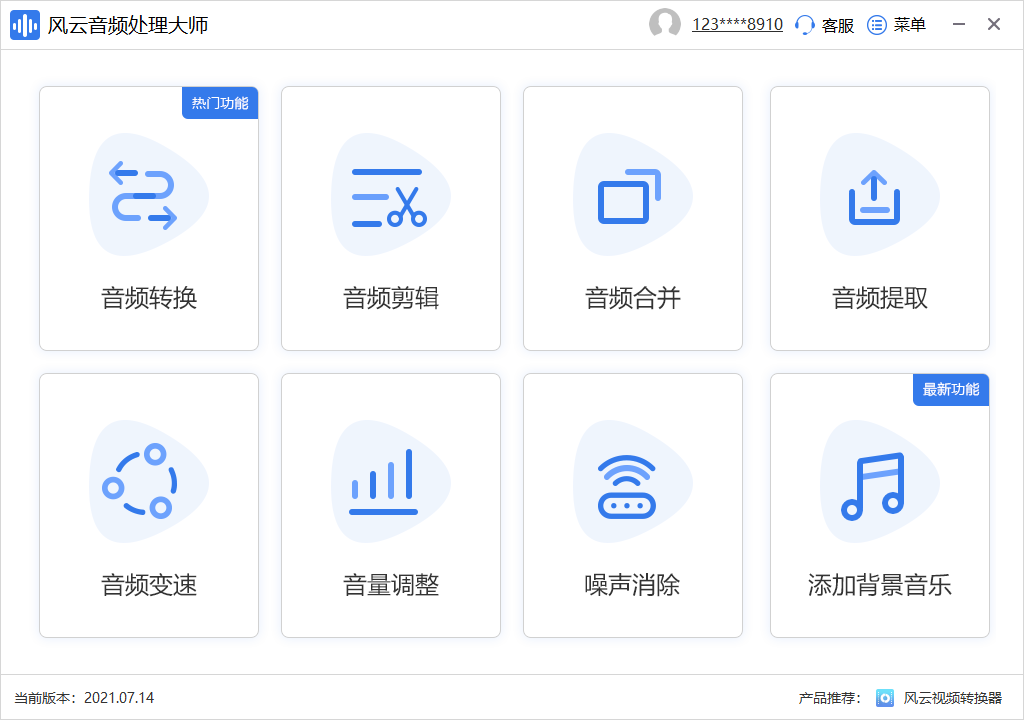
第二步:当系统进入到“风云音频处理大师”首页之后,我们点击“噪声消除”选项,这时系统会进入到“噪声消除”页面。(如下图中红色圈圈中所示)
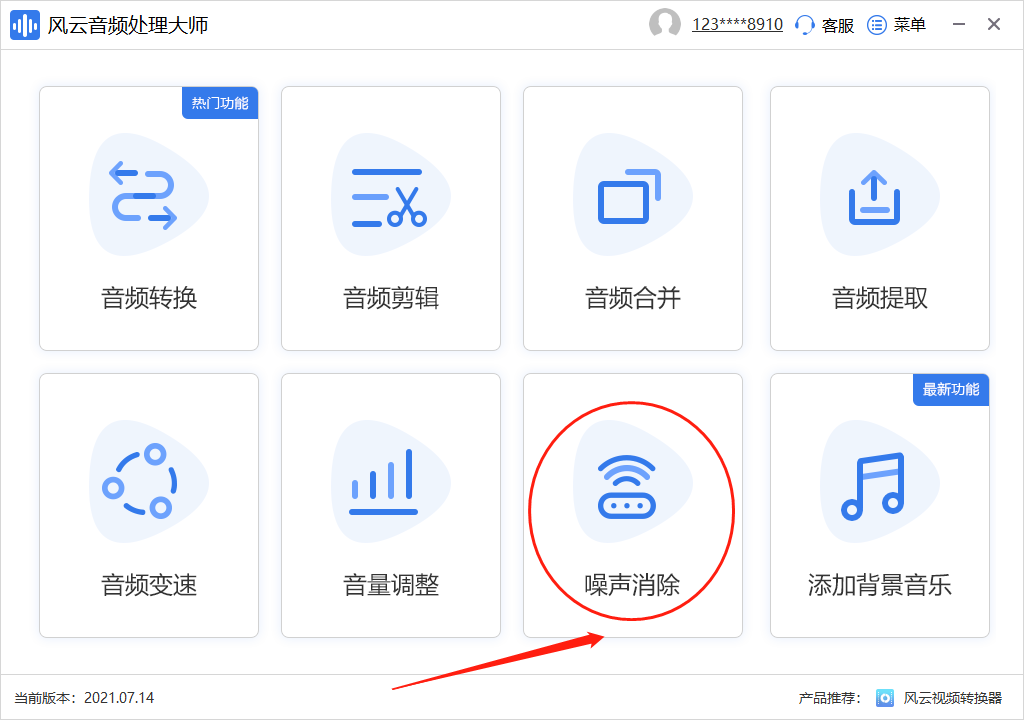
第三步:当系统页面进入到“噪声消除”页面之后,我们鼠标点击“添加文件”或者“添加文件夹”(这里需要注意的是:本页面有三处都是可以添加文件的,下图三个红色箭头处都有标示出来,只需要选择其中一处添加就可以了)
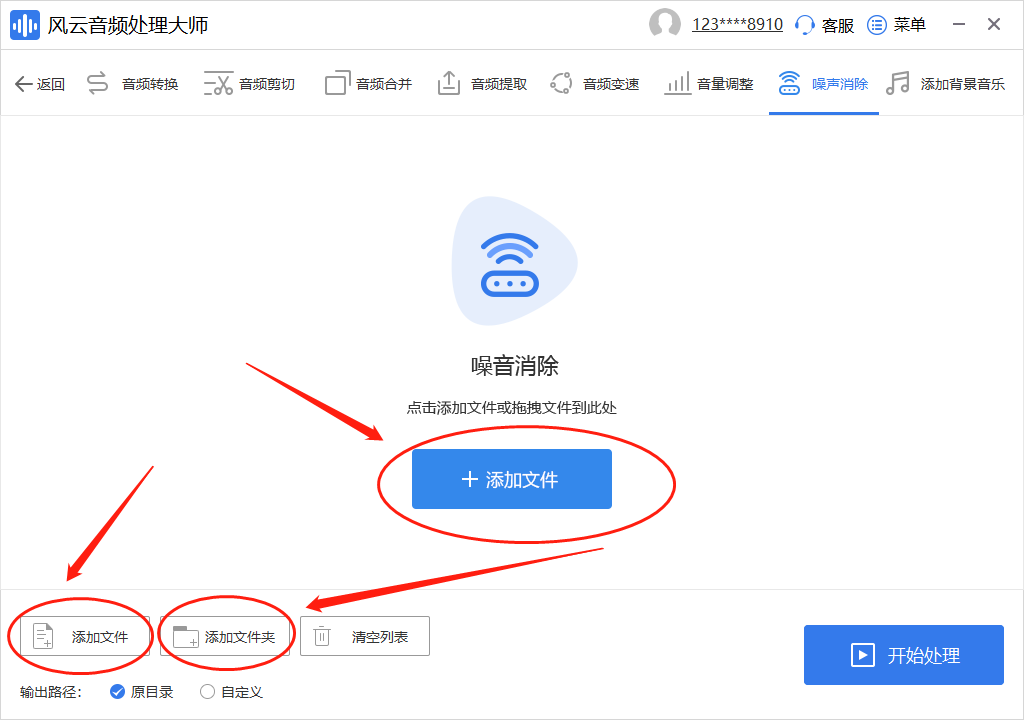
第四步:点击“添加文件”之后,找到你所需添加音乐文件,选中并点击“打开”,就可以将文件上传了。(如下图所示)
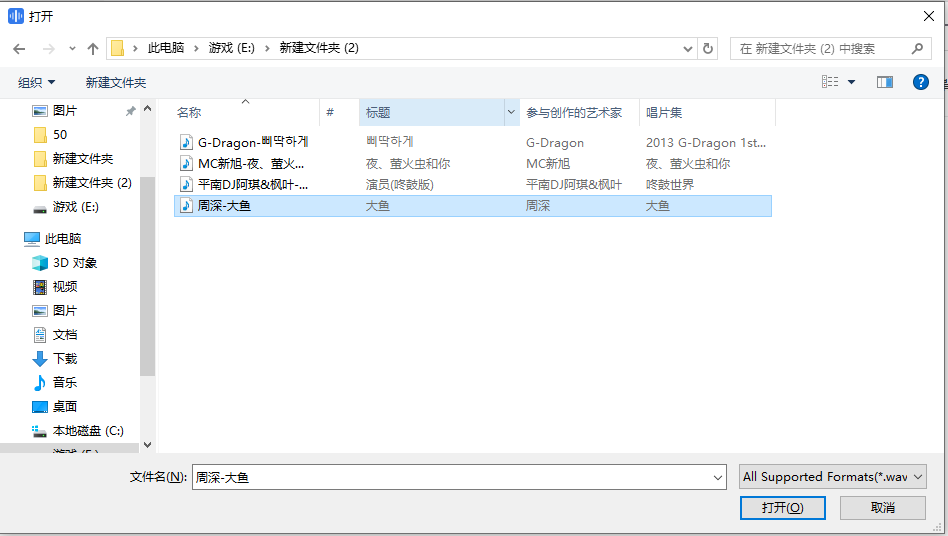
第五步:当我们看到文件上传好之后,点击“噪音级别”选项,会出现“一般”、“较好”和“最佳”三个选项,按照你需要的选择其中一个即可。
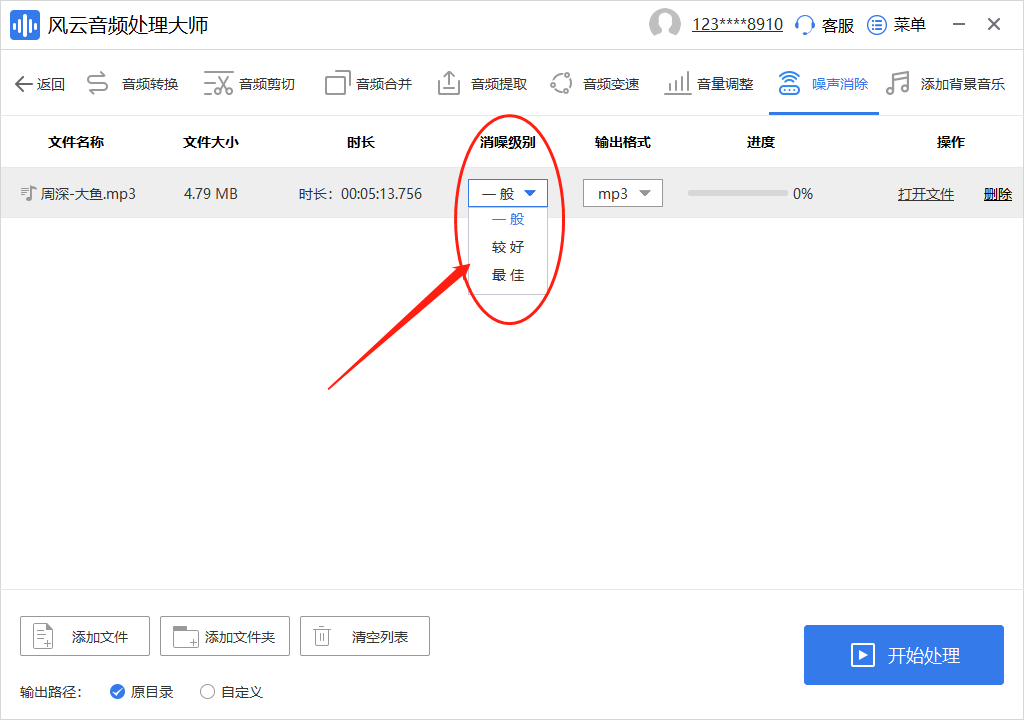
第六步:噪音级别选择好之后,点击“输出格式”,这里有“MP3”和“WAV”两种格式可以选择,任意点击你需要的选择即可。(如下图红色圈圈中所示)
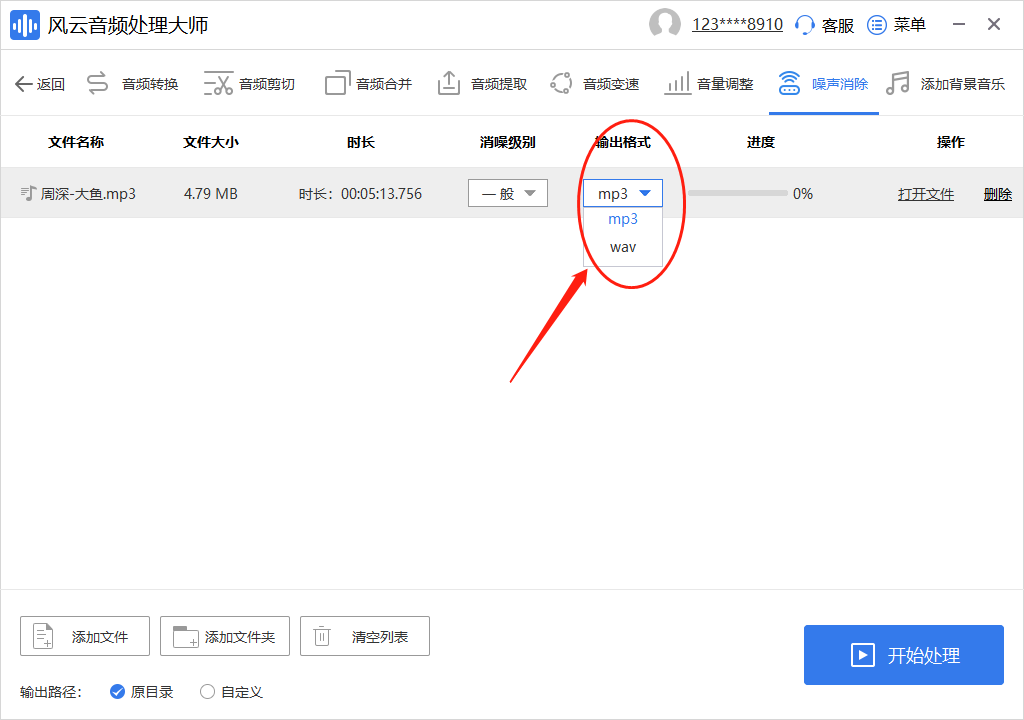
第七步:我们将“噪音级别”和“输出格式”这两项都选择好之后,接下来点击“开始处理”。

第八步:点击开始处理之后,系统会出现“跳转中”字样,稍等几秒钟,当进度条那里变成100%之后,音频就处理好了(下图红色剪头所示)。

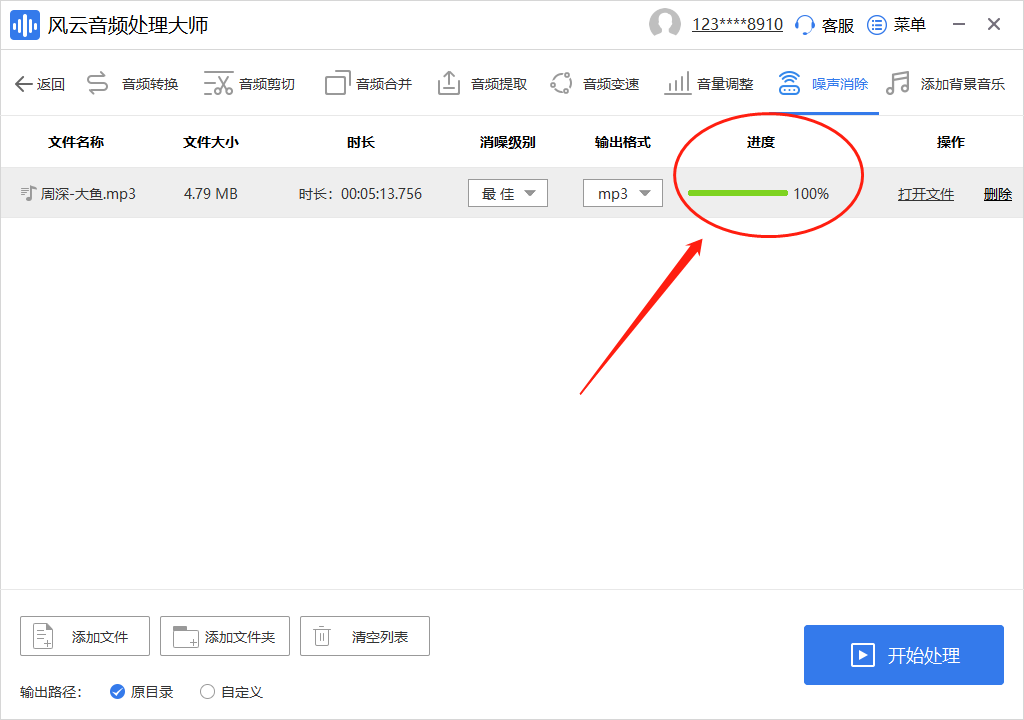
第九步:点击“打开文件”,就能找到处理好之后的音频文件了,如下图:
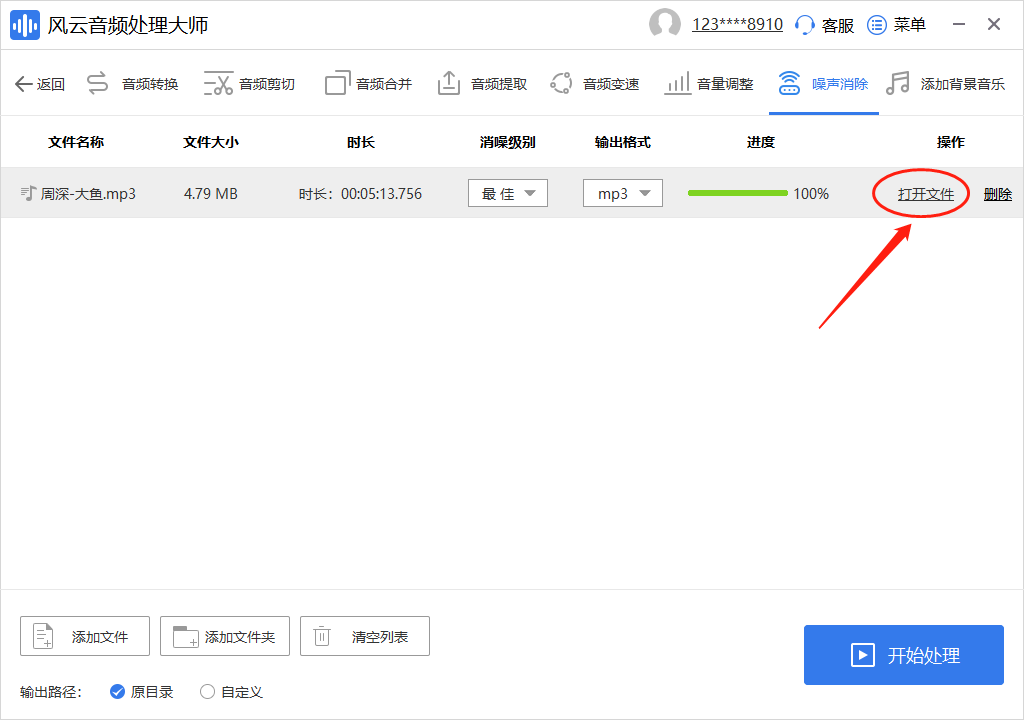
这就是文件处理好之后的样子了。
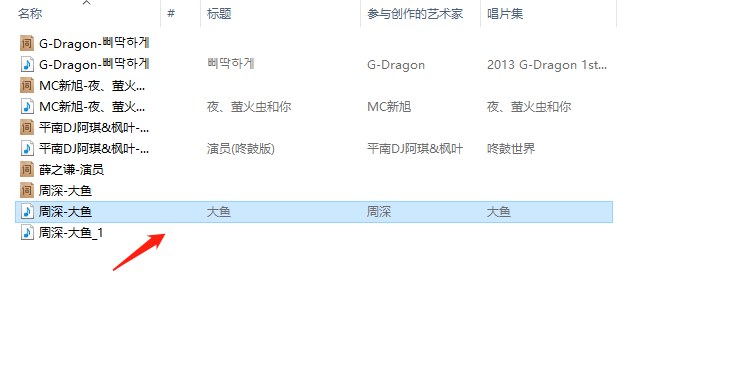
好了,关于音乐文件消除噪音的操作方法小编就为大家介绍到这里了,更多相关内容,大家可以收藏并关注本站哦。